
ရေနွေးငွေ့အသုံးပြုသူများစွာသည်ဗွီဒီယိုဂိမ်းကစားခြင်းဗီဒီယိုကိုမှတ်တမ်းတင်လိုကြသော်လည်း Steam application တွင်ဗွီဒီယိုမှတ်တမ်းတင်ခြင်းသည်ပျောက်ဆုံးနေဆဲဖြစ်သည်။ ရေနွေးငွေ့သည်အခြားအသုံးပြုသူများအတွက်ဂိမ်းများမှဗီဒီယိုထုတ်လွှင့်ရန်ခွင့်ပြုသော်လည်းဗွီဒီယိုလုပ်ငန်းစဉ်ကိုဗွီဒီယိုလုပ်ငန်းစဉ်ကိုမရေးနိုင်ပါ။ ဤစစ်ဆင်ရေးကိုလုပ်ဆောင်ရန်သင်သည်တတိယပါတီအစီအစဉ်များကိုအသုံးပြုရန်လိုအပ်သည်။ ဗွီဒီယိုကိုရေနွေးငွေ့မှမည်သို့မှတ်တမ်းတင်ရမည်ကိုရှာဖွေရန်နောက်ထပ်ဖတ်ပါ။
ဗွီဒီယိုကိုသင် Steam တွင်ကစားသည့်ဂိမ်းများမှမှတ်တမ်းတင်ရန်, သင်သည်တတိယပါတီအစီအစဉ်များကိုအသုံးပြုရန်လိုအပ်လိမ့်မည်။ အောက်ဖော်ပြပါရည်ညွှန်းအားဖြင့်ကွန်ပျူတာမှဗွီဒီယိုဖိုင်ကိုမှတ်တမ်းတင်ရန်အကောင်းဆုံးပရိုဂရမ်များကိုသင်ရှာဖွေနိုင်သည်။
ဗွီဒီယိုကိုကွန်ပျူတာမှမှတ်တမ်းတင်ရန်အစီအစဉ်များ
သတ်သတ်မှတ်မှတ်ပရိုဂရမ်တစ်ခုစီနှင့်ဗွီဒီယိုကိုမည်သို့မှတ်တမ်းတင်ရမည်နှင့် ပတ်သက်. သက်ဆိုင်ရာဆောင်းပါးတွင်သင်ဖတ်ရှုနိုင်သည်။ ဤအစီအစဉ်များသည်လုံးဝအခမဲ့ဖြစ်ပြီးသင့်ကွန်ပျူတာပေါ်တွင်တပ်ဆင်ထားသောမည်သည့်ဂိမ်းသို့မဟုတ် applications application များမှဗီဒီယိုကိုမှတ်တမ်းတင်ရန်ခွင့်ပြုပါ။
FRAPS ပရိုဂရမ်ကို အသုံးပြု. Steam တွင် Gameplay ကိုမှတ်တမ်းတင်ခြင်း၏အသေးစိတ်ဥပမာတစ်ခုကိုစဉ်းစားပါ။
FRAPS ကိုသုံးပြီးရေနွေးငွေ့ဂိမ်းကနေဗွီဒီယိုကိုဘယ်လိုမှတ်တမ်းတင်ရမလဲ
ပထမ ဦး စွာ fraps application ကိုစတင်ရန်လိုအပ်ပါတယ်။
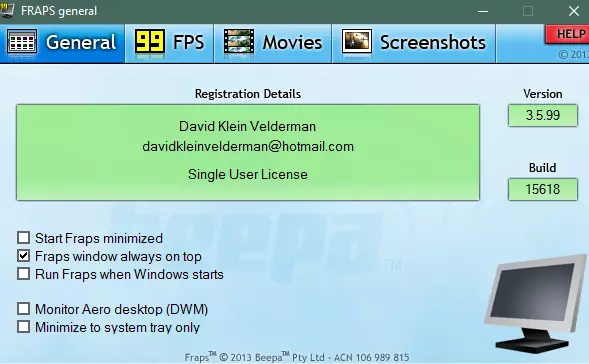
ထို့နောက်ဗွီဒီယိုကိုမှတ်တမ်းတင်ထားသောခလုတ်နှင့်မှတ်တမ်းတင်ထားသောဗွီဒီယို၏အရည်အသွေးသို့ရေးသားမည့်ဖိုင်တွဲကိုရွေးပါ။ ဤအရာအားလုံးကိုရုပ်ရှင် tab တွင်ပြုလုပ်သည်။
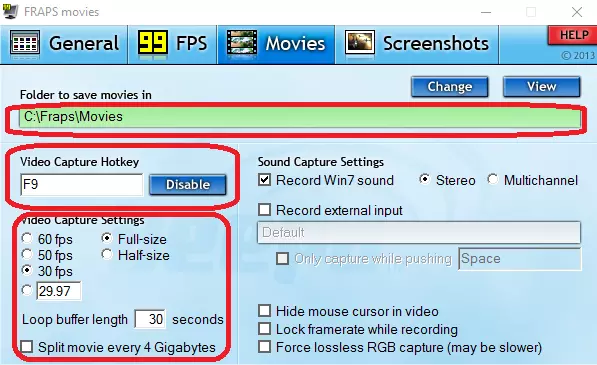
သင်လိုချင်သော settings ကိုသတ်မှတ်ပြီးနောက်, သင်သည် Game ကို Steam စာကြည့်တိုက်မှပြေးနိုင်သည်။

ဗွီဒီယိုတစ်ခုကိုစတင်မှတ်တမ်းတင်ရန် setting တွင်သင်သတ်မှတ်ထားသောခလုတ်ကိုနှိပ်ပါ။ ဒီဥပမာမှာဒီဟာက f9 "key ပါ။ သင်လိုချင်သောဗွီဒီယိုကလစ်ကိုရေးချပြီးနောက် "F9" သော့ကိုထပ်နှိပ်ပါ။ FROPS သည်ဗီဒီယိုဖိုင်ဖိုင်ကိုမှတ်တမ်းတင်ထားသောအပိုင်းအစတစ်ခုဖြင့်အလိုအလျောက်ဖန်တီးလိမ့်မည်။
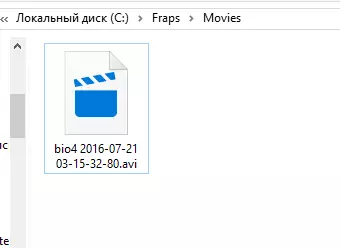
လက်ခံရရှိသည့်ဖိုင်အရွယ်အစားသည်သင်ချိန်ညှိချက်များတွင်သင်ရွေးချယ်ထားသောအရည်အသွေးပေါ်တွင်မူတည်သည်။ တစ်စက္ကန့်လျှင်တစ်စက္ကန့်လျှင်ဘောင်များငယ်သည်၎င်း၏အရွယ်အစားနည်းလေလေဖြစ်သည်။ သို့သော်အခြားတစ်ဖက်တွင်မူအရည်အသွေးမြင့်မားသောဗွီဒီယိုတစ်ခုအတွက် hard disk ၏အခမဲ့တည်နေရာကိုမသိမ်းဆည်းရန် သာ. ကောင်း၏။ ဗွီဒီယိုဖိုင်များ၏အရည်အသွေးနှင့်အရွယ်အစားအကြားမျှတမှုကိုထိန်းသိမ်းရန်ကြိုးစားပါ။
ဥပမာအားဖြင့်, ဗွီဒီယိုအများစုအတွက်အကောင်းဆုံးသောချိန်ညှိချက်များသည်ဘောင် / စက္ကန့် 30 ပါ 0 င်မည်ဖြစ်သည်။ မျက်နှာပြင်အပြည့်နှင့်အရည်အသွေး (အပြည့်အရွယ်အစား) ၌တည်၏။
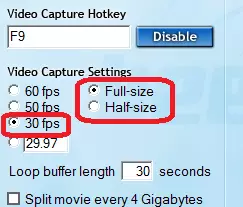
အကယ်. သင်သည်ခွင့်ပြုချက်အမြင့်ဆုံး (2560 × 1440 နှင့်မြင့်မားသည်) ဂိမ်းများကိုကစားပါကအရွယ်အစားတစ်ဝက် (အရွယ်အစား) ၏ resolution ကိုပြောင်းလဲရန်လိုအပ်သည်။
ယခုသင်ဗွီဒီယိုကိုစတိုင်လ်တွင်မည်သို့ရုပ်သိမ်းနိုင်ကြောင်းသင်သိပြီ။ သင်၏အဆက်အသွယ်များကိုသင်ကိုယ်တိုင်ပြောပါ။ သင်၏ဂိမ်းစွန့်စားခန်းများအကြောင်းဗွီဒီယိုကိုရေးပါ။ သင်၏ဗွီဒီယိုကိုမျှဝေပါ, ဆက်သွယ်ပြောဆိုပါနှင့်ဤဂိမ်းဝန်ဆောင်မှု၏အကောင်းဆုံးဂိမ်းများကိုခံစားပါ။
